Согласитесь, что было бы очень здорово протестировать последнюю версию Google’s Android OS без покупки нового мобильного телефона. В этой статье мы покажем как это осуществить благодаря Android SDK эмулятору.
Ведь не каждый имеет возможность побаловаться и потестировать новое устройство Android OS mobile, а ведь многим так этого хочется, зато благодаря SDK эмулятору все могут протестировать работу этого замечательного устройства. Поверьте это самый легкий способ запуска на операционных системах Windows, Linux, MacOS. Изначально это приложение было создано для разработчиков Google, которые тестировали приложения для Android до их установки на настоящий телефон. А теперь это приложение доступно всем, и мы можем спокойно пользоваться этим эмулятором.
Итак, давайте начнем.
Для того чтобы ваш Android эмулятор нормально работал, вы должны запустить JAVA. Если она у вас не установлена, обязательно её установите, если не знаете где взять, вот ссылка: Скачать JAVA (при установке выберите режим: normal)
Важное замечание
После этого скачайте Android SDK от Google: скачать Android SDK с официального сайта
Важное замечание
Как только скачаете, разархивируйте в отдельную папку и запустите SDK Setup.exe:
SDK после запуска проверит сервер Google на обновления
Если вдруг вы увидите сообщение об ошибке SSL, не переживайте, нажмите на вкладку Settings и уберите галочку у пункта Force Https://. А потом нажмите OK и снова запустите SDK Setup.exe
После этого появится список дополнений, которые вы можете установить, однако всё для работы с андроид эмулятором выбрано автоматически.
Важное замечание
Как только вы начнете инсталяцию, то увидите полосу прогресса, обычно установка занимает не более 5 минут в зависимости от скорости вашего интернета.
После того как все скачается и установится, вы увидите такое окно, нажмите кнопку NEW:
Впишите имя вашего виртуального Android’a и выберите версию Android, какую хотите использовать.
Далее сделайте так как на картинке:

Когда закончите, кликните Create AVD.

Может появиться такое окно, нажмите там OK:
Всё готово, теперь можете пользоваться, выберите созданный AVD и нажмите START:

Впервый раз, возможно Android не сможет загрузиться быстро, и займет от 2 до 8 минут, взависимости от мощности компьютера.

Вот так будет выглядеть ваш Android после полной загрузки. Управлять будете мышкой, только обратите внимание на то, что здесь не нужно щелкать два раза, достаточно одного клика.
Вы можете теперь открывать предустановленные приложения, и пользоваться ими прямо на компьютере, к сожалению Android Marketplace не входит в список предустановленных программ.
Важное замечание
Для последующего запуска виртуального Андройда, нужно создать ярлык для файла emulator.exe:
И прописать @ЗДЕСЬ ИМЯ ВАШЕГО АНДРОИДА
У меня например это @smalldroid
Вот и всё, есть вопросы, задавайте в комментариях 🙂 Или пишите в комментах свои интересные замечания по поводу Anroid
ВНИМАНИЕ, ДОСТУПНА НОВАЯ СТАТЬЯ ПО УСТАНОВКЕ ANDROID 4 ICE CREAM на ЭМУЛЯТОР + ВИДЕО, подробнее здесь:
Как установить Android 4 на эмулятор?

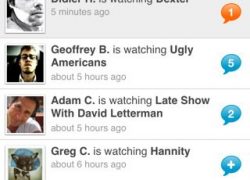


![[Мини-детектив] Смерть на кухне / Death in the kitchen](https://topnxt.com/wp-content/uploads/2020/02/d0932309acfb-250x180.jpg)
